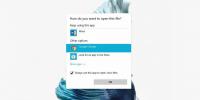Vzdálená plocha Windows 8: Hands-On Review & Tutorial
Vzdálená plocha je aplikace na celou obrazovku založená na metru Metro, která pomáhá uživatelům přidávat do systému velmi užitečnou funkci. Aplikace pro sdílení vzdálené plochy jsou velmi užitečné pro vývojáře a další lidi, kteří pracují jako distribuovaný tým potřebují buď spolupracovat na svých stolních počítačích, nebo si navzájem pomáhat při tvorbě něčeho, co nemůže být textově ani slovně vysvětlil. Lidé související s různými poli mohou potřebovat provádět různé systémové úkoly, provádět systémové kontroly, Nainstalujte nebo odinstalujte software, spravujte oprávnění a poskytujte některým uživatelům jiná řešení od jiných umístění. Externí aplikace mohou být v systému trochu těžké. V perspektivě je pro Windows 8 k dispozici aplikace pro vzdálenou plochu metra. V tomto článku budeme podrobně diskutovat o tom, jak nastavit připojení ke vzdálené ploše v systému Windows 8.

Dnes, s vydáním zákaznického náhledu pro Microsoft Windows 8, vám přinášíme rozsáhlé pokrytí všech nových funkcí v nejnovějším operačním systému společnosti Microsoft. Tento příspěvek je součástí našeho týdne Windows 8. Chcete-li se dozvědět více, podívejte se
naše kompletní pokrytí Windows 8 Consumer Preview.Nejprve vyhledejte a spusťte aplikaci Vzdálená plocha z úvodní obrazovky uživatelského rozhraní Windows 8 Metro. Pamatujte, že jak primární PC, tak cílové PC musí být připojeny ke stejné síti, aby mohla Vzdálená plocha fungovat (což může do určité míry omezit jeho užitečnost).

Aplikace vás požádá o zadání názvu počítače, se kterým se chcete spojit. Chcete-li zjistit název počítače cílového počítače, otevřete Průzkumník Windows, klepněte pravým tlačítkem myši na Počítač, vyberte Vlastnosti a vyhledejte Název počítače. Zadejte název počítače v aplikaci Vzdálená plocha.

Poté zadejte Emailová adresa a Heslo PC. Tyto přihlašovací údaje budou použity pro připojení k cílovému počítači.

Jakmile je správný Emailová adresa a Heslo Pokud bylo zadáno, může se objevit okno se zobrazením Nelze ověřit totožnost vzdáleného počítače oznámení. Klikněte na Připojit obejít oznámení.

Po navázání spojení uvidíte Přihlašovací jméno, e-mailová adresa a Obrázek účtu cílového PC.

Při přístupu k počítači pomocí aplikace Vzdálená plocha vám to umožňuje klepnutí pravým tlačítkem myši na jakékoli prázdné místo na úvodní obrazovce přidat další Vzdálená připojení pomocí tlačítka Přidat, které se zobrazí před miniaturou aktuálního připojení v horní části bar. Můžete také provádět různé další funkce, například kontrolu Domů, Připojení, Zoom, Přepnout aplikace, Přichytit atd. z možností zobrazených dole.

Vzdálená plocha je jistě velmi užitečná funkce pro dálkové ovládání počítačů z jednoho centralizovaného umístění.
To je do značné míry pro Windows 8 Remote Desktop. Zůstaňte naladěni na další pokrytí Windows 8.
Vyhledávání
Poslední Příspěvky
Jak skrýt soubory desktop.ini v systému Windows 10
Operační systém má spoustu souborů, většina z nich je pro koncové u...
Odstraňte krizi systému opravou důležitých problémů s PC pomocí CAT
KOČKA or Crisis Aversion Tool je aplikace s otevřeným zdrojovým kód...
Jak otevírat soubory MS Office v sadě Google Suite v systému Windows 10
MS Office může mít konkurenci z open source obleku, jako je LibreOf...